Mogućnosti pokretanja lokalnih sigurnosnih pravila u sustavu Windows 7
Osiguravanje računalne sigurnosti vrlo je važan postupak koji mnogi korisnici zanemaruju. Naravno, neki instaliraju antivirusni softver i uključuju Windows Defender, no to nije uvijek dovoljno. Lokalna sigurnosna pravila omogućuju vam stvaranje optimalne konfiguracije za pouzdanu zaštitu. Danas ćemo govoriti o tome kako ući u ovaj izbornik za postavljanje na računalu sa sustavom Windows 7.
Pogledajte i:
Kako omogućiti ili onemogućiti Windows 7 Defender
Instaliranje besplatnog antivirusnog programa na računalo
Izbor antivirusnog programa za slab prijenosnik
Sadržaj
Pokrenite izbornik lokalne sigurnosne politike u sustavu Windows 7
Microsoft svojim korisnicima nudi četiri prilično jednostavna načina prebacivanja na dotični izbornik. Radnje u svakoj od njih su malo drugačije, a same metode će biti korisne u određenim situacijama. Pogledajmo svaki od njih, počevši od najjednostavnijih.
Prva metoda: izbornik Start
Svaki vlasnik sustava Windows 7 poznaje odjeljak "Start" . Kroz njega se možete kretati do raznih direktorija, pokretati standardne programe i programe drugih proizvođača i otvarati druge objekte. U nastavku se nalazi traka za pretraživanje koja vam omogućuje da pronađete uslužni program, softver ili datoteku po imenu. Unesite u polje "Local Security Policy" i pričekajte da se rezultati prikažu. Kliknite na rezultat da biste pokrenuli prozor političara.
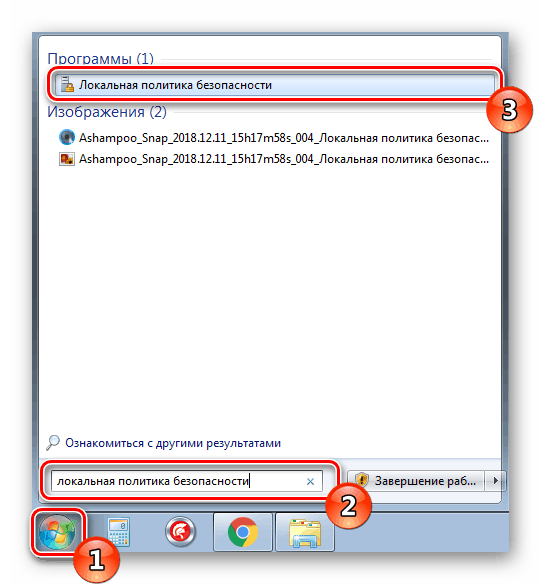
Metoda 2: Pokreni uslužni program
Uslužni program za pokretanje ugrađen u operacijski sustav dizajniran je za pokretanje raznih direktorija i drugih alata sustava unosom odgovarajuće naredbe. Svakom objektu dodijeljen je vlastiti kôd. Prijelaz na prozor koji trebate je sljedeći:
- Otvorite "Run" , držeći kombinaciju tipki Win + R.
- Upišite
secpol.msc, a zatim kliknite "U redu". - Očekujte pojavu glavnog odjeljka sigurnosnih pravila.
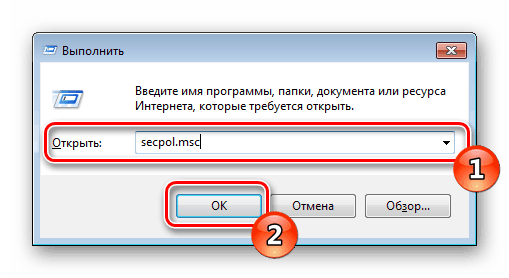

3. način: "Upravljačka ploča"
Glavni elementi uređivanja parametara Windows OS 7 grupirani su u “Upravljačku ploču” . Odatle možete jednostavno ući u izbornik "Lokalna sigurnosna pravila" :
- Kroz "Start" otvorite "Upravljačka ploča" .
- Idite na odjeljak "Administracija" .
- Na popisu kategorija pronađite link “Local Security Policy” i dvaput kliknite na njega lijevom tipkom miša.
- Pričekajte dok se ne otvori glavni prozor potrebne opreme.
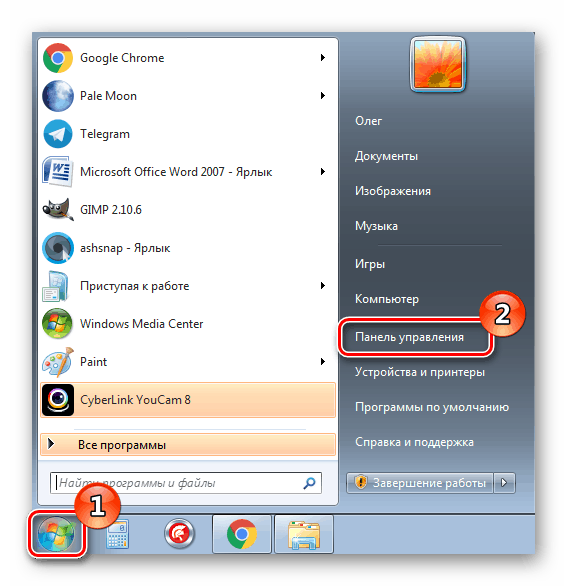
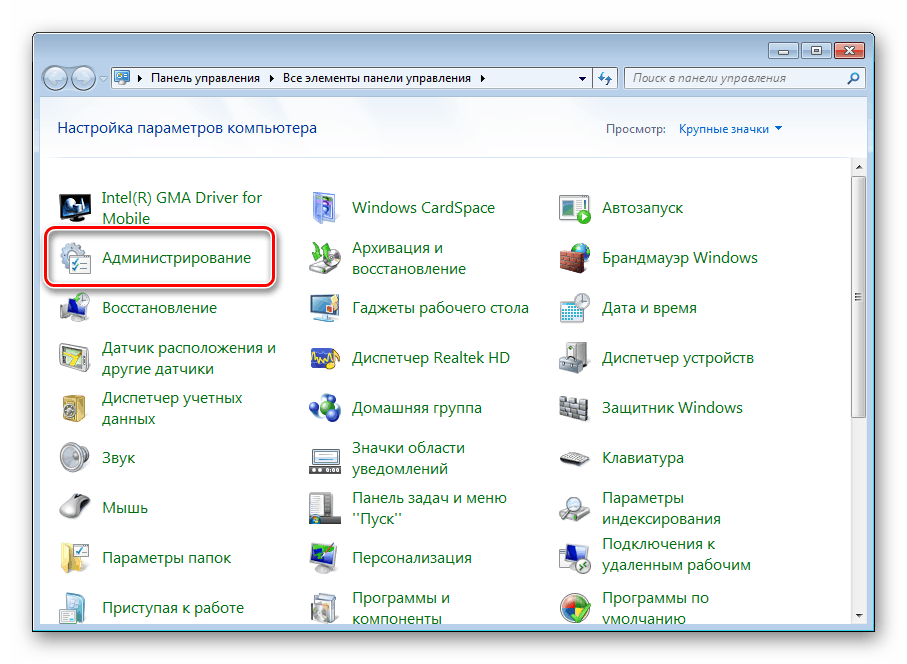
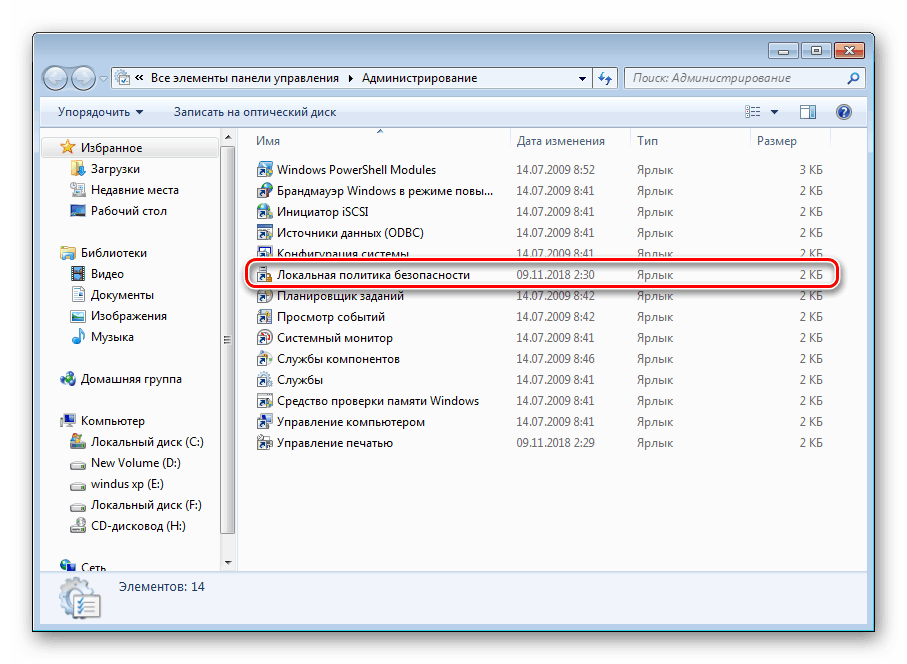

Četvrta metoda: Microsoftova konzola za upravljanje
Upravljačka konzola korisnicima nudi napredna računala i druge funkcije za upravljanje računima pomoću ugrađenih dodataka. Jedan od njih je “Lokalna sigurnosna politika” , koja se dodaje u korijen konzole na sljedeći način:
- U vrsti Pokreni pretraživanje
mmci otvorite pronađeni program. - Proširite skočni izbornik "Datoteka" , gdje odaberete "Dodaj ili ukloni proširenje " .
- Na popisu opreme pronađite "Object Editor" , kliknite na "Add" i potvrdite izlaz iz parametara klikom na "OK" .
- Sada se politika "Lokalno računalo" pojavila u korijenu proširenja. U njemu proširite odjeljak "Konfiguracija računala" - "Konfiguracija sustava Windows" i odaberite "Sigurnosne postavke" . U odjeljku na desnoj strani pojavile su se sve politike vezane uz osiguranje zaštite operativnog sustava.
- Prije napuštanja konzole, ne zaboravite spremiti datoteku kako ne biste izgubili kreirane snap-inove.
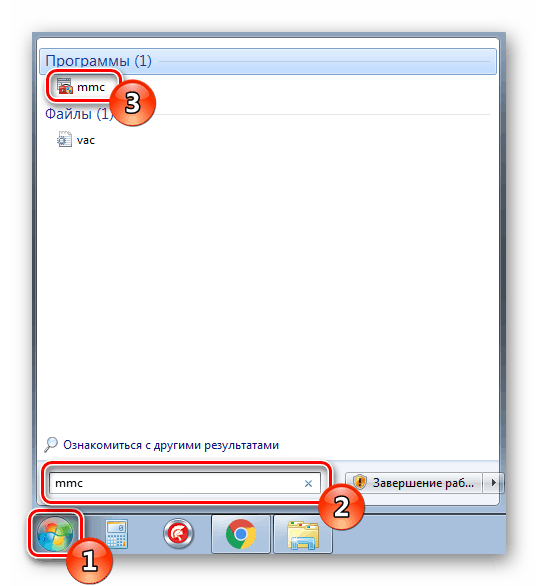
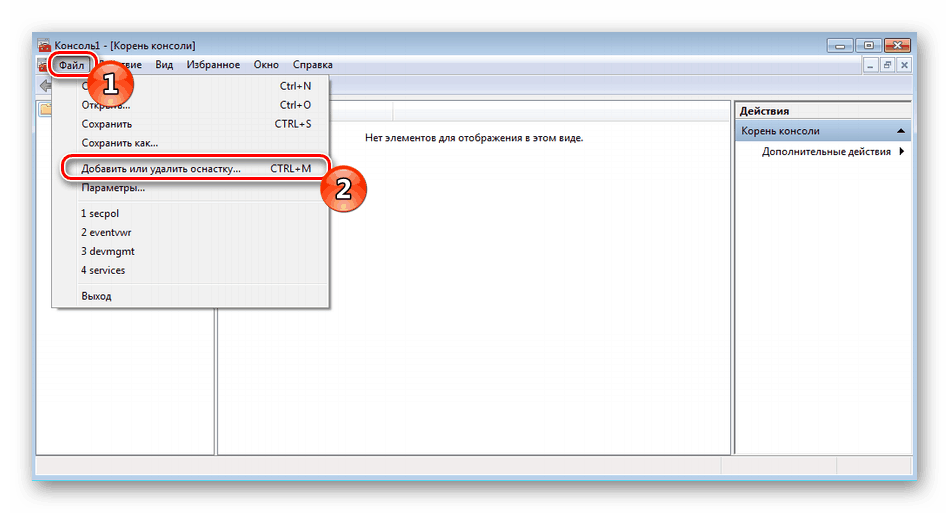

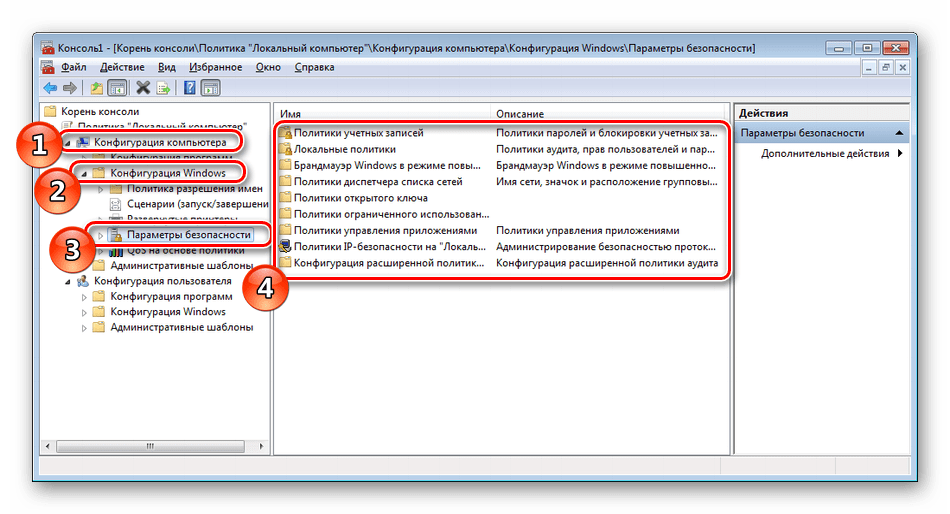
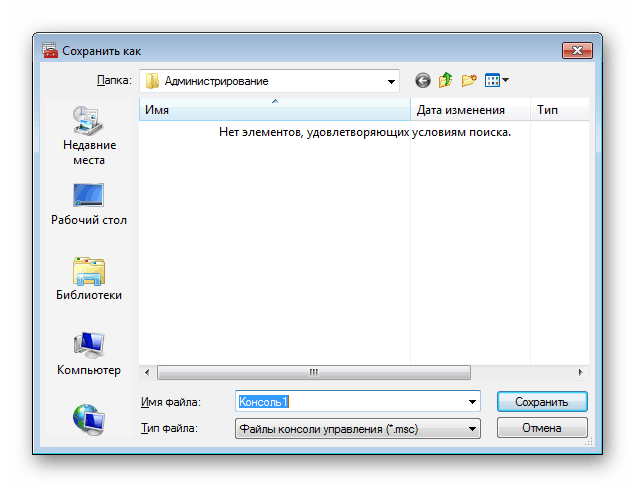
Grupna pravila sustava Windows 7 možete se detaljnije upoznati s drugim materijalima na donjoj vezi. Tamo se u proširenoj formi govori o primjeni nekih parametara.
Pogledajte i: Pravila grupe u sustavu Windows 7
Sada ostaje samo da odaberete ispravnu konfiguraciju otvaranja snap-ina. Svaki odjeljak uređuje se za pojedinačne korisničke zahtjeve. To će vam pomoći da odvojite naš materijal.
Više detalja: Konfiguriranje lokalnih sigurnosnih pravila u sustavu Windows 7
Ovim je zaključen naš članak. Iznad, upoznali ste se s četiri mogućnosti prebacivanja na glavni prozor alata Lokalna sigurnosna politika . Nadamo se da su sve upute bile jasne i da više nemate pitanja o ovoj temi.
